Affinity Photo je vsestranski in zmogljiv program za obdelavo slik, ki ti nudi številna orodja in funkcije za profesionalno urejanje tvojih fotografij. V tem priročniku boš spoznal osnovne vidike Affinity Photo, ki ti bodo pomagali uresničiti tvojo kreativno vizijo. Prikazal ti bom korake za uporabo in izkoriščanje najpomembnejših funkcionalnosti, da lahko takoj začneš s svojim lastnim projektom.
Najpomembnejši vpogledi
- Učiš se, kako odpreti, ustvariti in shraniti dokumente v Affinity Photo.
- Razumevanje plasti in njihova učinkovita raba sta bistvenega pomena za tvoje delo.
- Razloženo je, kako korak za korakom uporabljati različna orodja Affinity Photo.
- Plasti prilagoditev ti omogočajo individualno obdelavo tvojih fotografij.
- Na koncu priročnika boš izvedel, kako raznoliko kombinirati naučene funkcije.
Navodila po korakih za uporabo Affinity Photo
Odpiranje, ustvarjanje in shranjevanje dokumentov Prvi korak pri delu z Affinity Photo je odpiranje ali ustvarjanje dokumenta. Nov dokument lahko ustvariš tako, da klikneš na „Datoteka“ in izbereš „Novo“. Nato lahko določiš želene dimenzije in ločljivost. Če že imaš sliko, ki jo želiš obdelati, jo lahko uvoziš preko „Datoteka“ in „Odpri“. Da shraniš svoje urejanje, ponovno pojdi na „Datoteka“ in klikni na „Shrani“ ali „Shrani kot“, da zagotoviš različne različice svojega projekta.
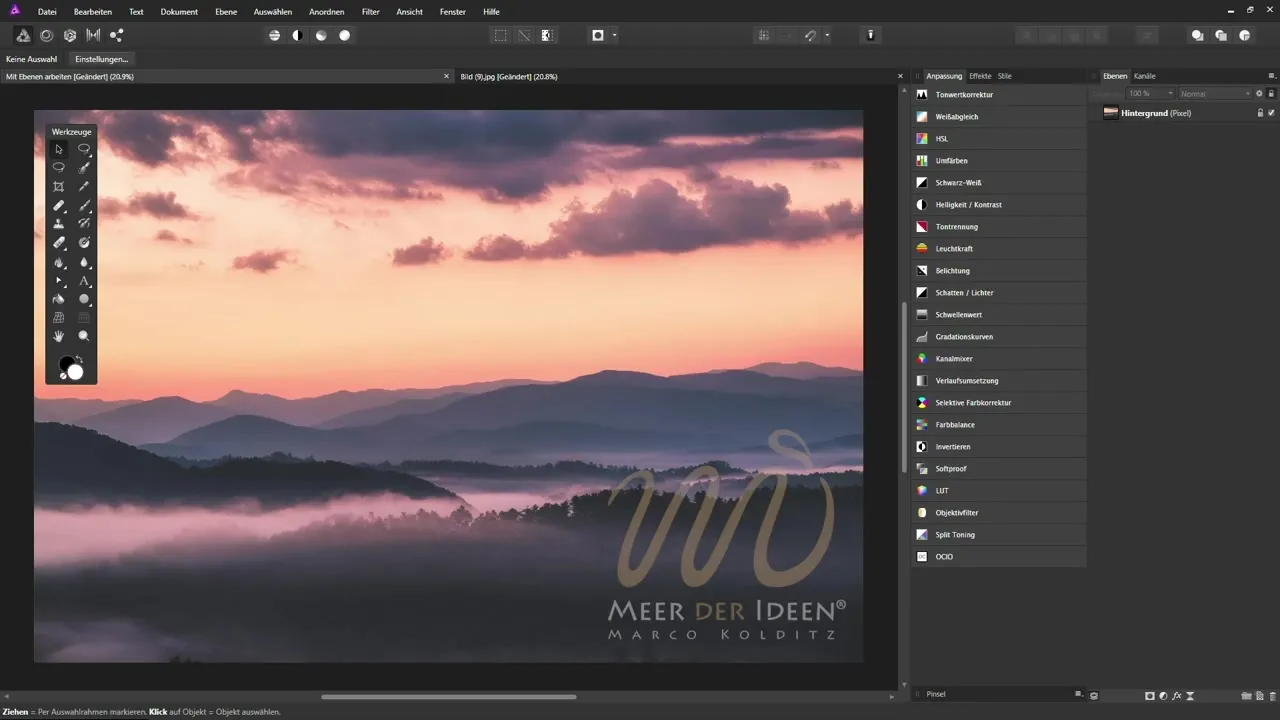
Plasti – osnova tvojega dela Plasti so osrednji koncept v Affinity Photo, ki ti omogoča, da različne elemente svojega dela obdeluješ izolirano. Nova plast lahko dodaš tako, da v oknu plasti klikneš ikono za „Novo plast“. Obstajajo različne vrste plasti, kot so rastrske plasti ali prilagoditvene plasti, ki ti ponujajo različne funkcije. Poskrbi, da boš plasti dobro poimenoval in organiziral, da bo tvoje delo učinkovito.

Učinkovita uporaba orodij Affinity Photo ponuja široko paleto orodij, ki ti pomagajo pri obdelavi tvojih slik. Dobrodošel v oknu orodij, kjer najdeš različne možnosti, kot so čopiči, besedilna orodja ali orodja za izbiro. Da izbereš orodje, preprosto klikni na ustrezno ikono. Če želiš zagotoviti, da imaš želeno nastavitev, poglej v zgornjo menijsko vrstico, ki je kontekstualna in ti ponuja specifične možnosti za izbrano orodje.
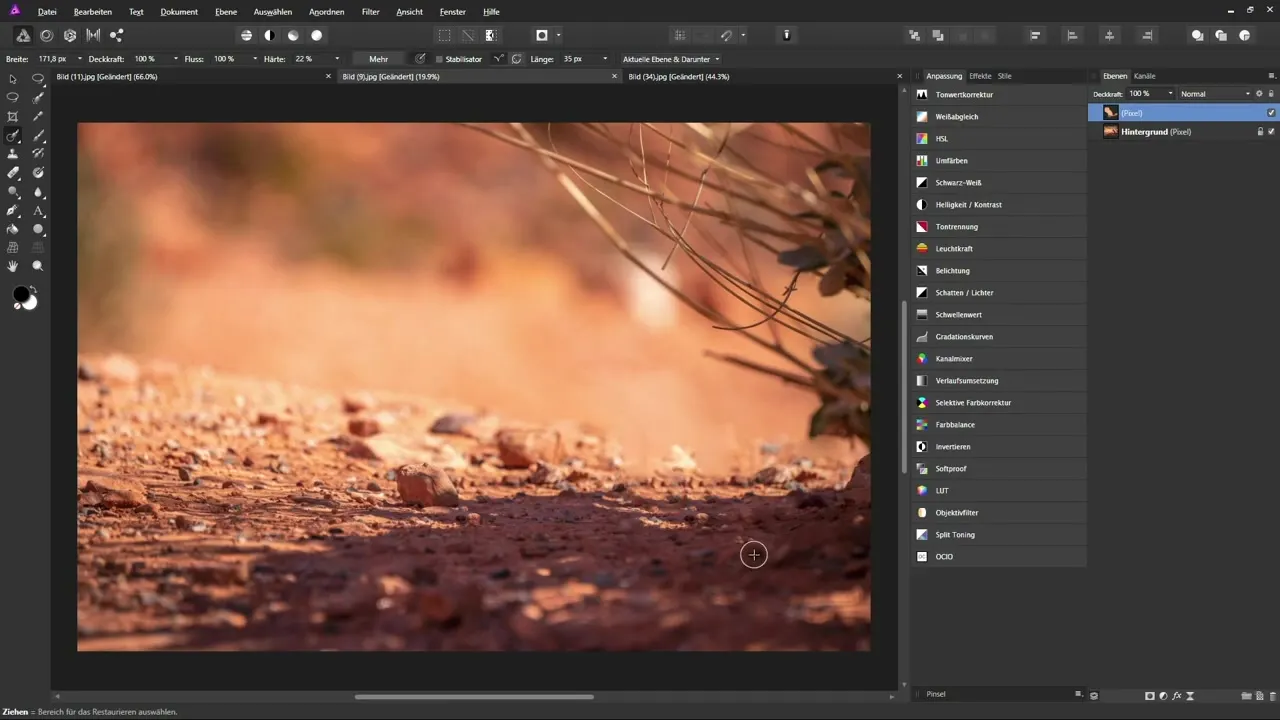
Enostavne in kompleksne prilagoditve s plastmi prilagoditve Plasti prilagoditve so odlična metoda za spremembe v tvojih fotografijah, ne da bi spreminjal izvirno sliko. Na primer, lahko delaš z nastavitvijo „Svetlost/Kontrast“. Izberi plast prilagoditve iz menija „Plast“ in prilagodi drsnike, dokler slika ne ustreza tvojim predstavam. Ta fleksibilnost ti omogoča, da kadar koli izvedeš spremembe, ne da bi ogrozil prvotno kakovost svojega dela.
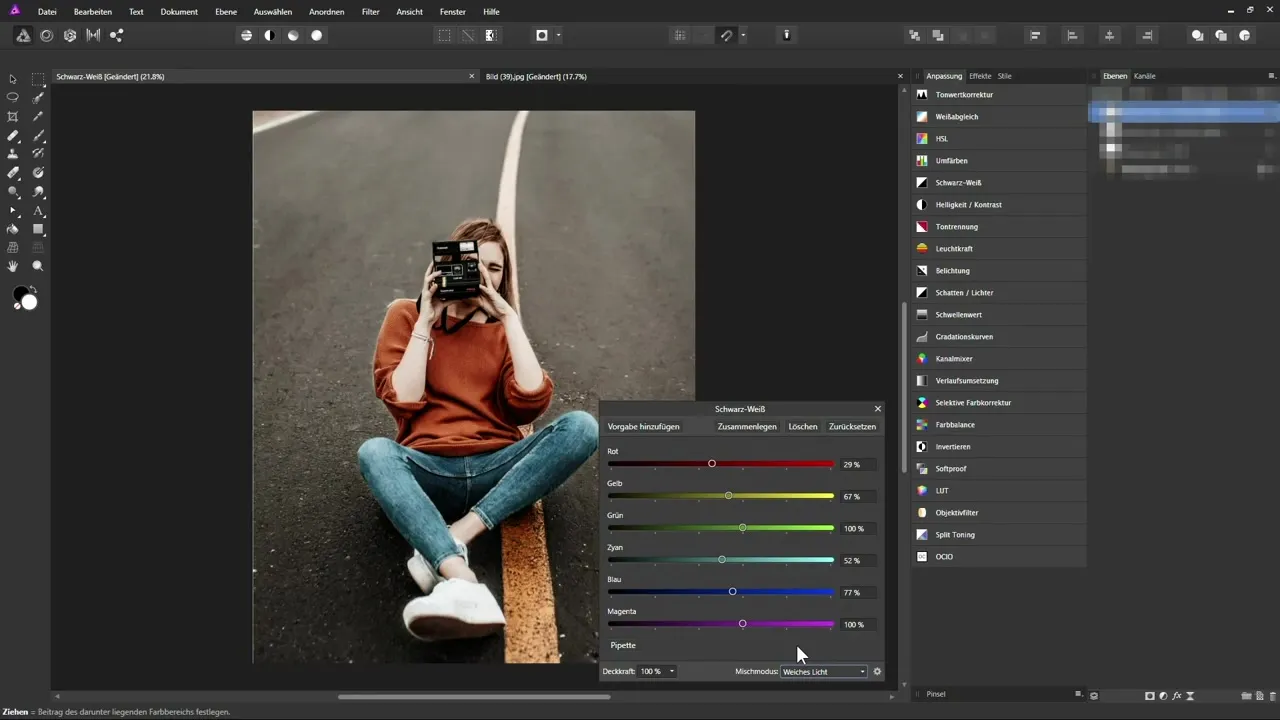
Praktični del – kombiniranje funkcij V zadnjem delu tečaja gre za združevanje naučenega. Videli bomo, kako obdelovati sliko s pametnim kombiniranjem različnih orodij in plasti prilagoditve. Začni z osnovnimi prilagoditvami, kot so osvetlitev in kontrast, in nato dodaj barvno korekcijo, da optimiziraš sliko. Z eksperimentiranjem z različnimi plastmi lahko dosežeš osupljive učinke.
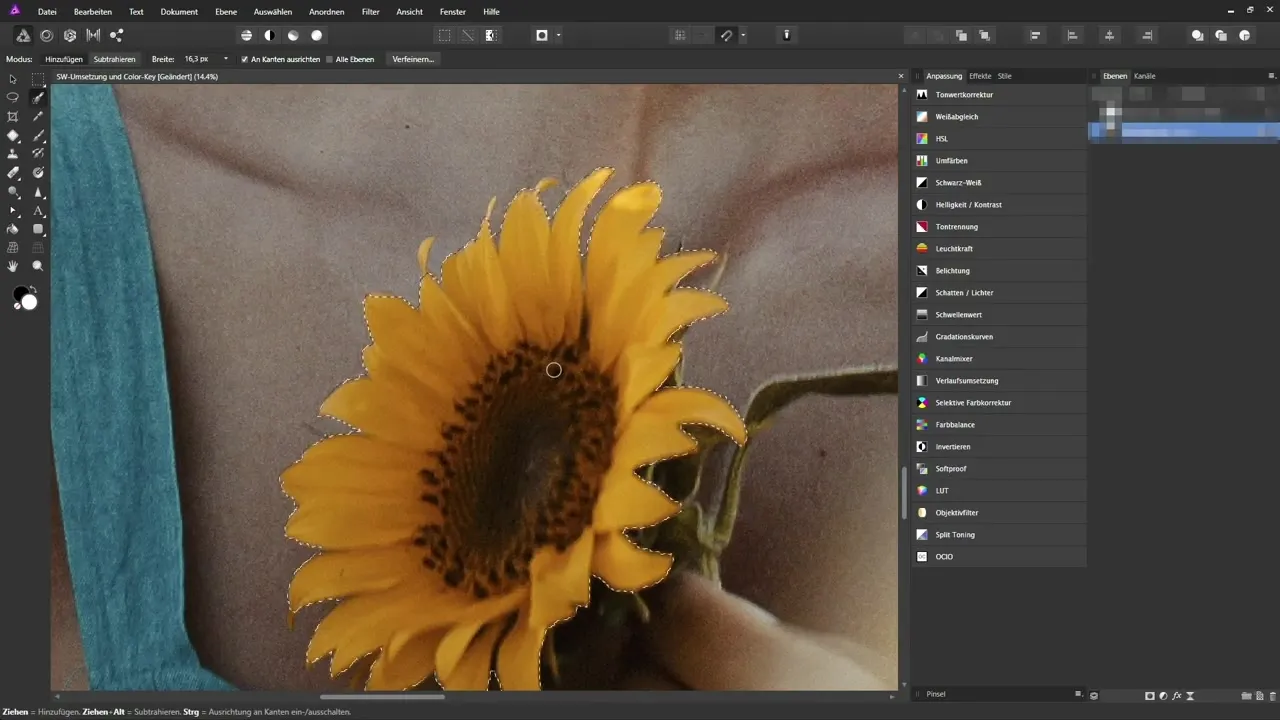
Sklep – Affinity Photo – razumevanje in uporaba osnov
V tem priročniku si spoznal osnovne funkcije in orodja Affinity Photo. Zdaj si sposoben ustvariti in shraniti dokumente, učinkovito uporabljati plasti ter individualno obdelovati svoje fotografije. Ne pozabi uporabljati različnih plasti prilagoditve, da dosežeš maksimalen nadzor nad svojo obdelavo slik. Veliko uspeha pri svojih kreativnih projektih!
Pogosta vprašanja
Kako odprete dokument v Affinity Photo?Dokument odprete tako, da v meniju kliknete na „Datoteka“ in nato na „Odpri“.
Kako dodam novo plast?Novo plast lahko dodaš tako, da v oknu plasti klikneš na ikono „Nova plast“.
Kaj so plasti prilagoditve?Plasti prilagoditve ti omogočajo, da spreminjaš sliko, ne da bi spremenil izvirnik.
Ali lahko prilagodim orodja v Affinity Photo?Da, vsako orodje lahko prilagodiš preko zgornje menijske vrstice, odvisno od tvojih specifičnih zahtev.
Kako shranim svoj projekt?Da shraniš svoj projekt, pojdi na „Datoteka“ in klikni na „Shrani“ ali „Shrani kot“ za novo različico.


